Genstart af enheden er den nemmeste løsning
- For at rette EE fejl 0 mens du sender sms'er, bekræft kontaktoplysningerne, tjek SMSC-nummeret eller deaktiver andre beskedapps.
- Problemet opstår på grund af forkert konfigurerede indstillinger, eller når en anden app overtager beskedopgaven.
- Læs denne vejledning for at finde ud af, hvordan Windows Report-eksperter løste problemet!
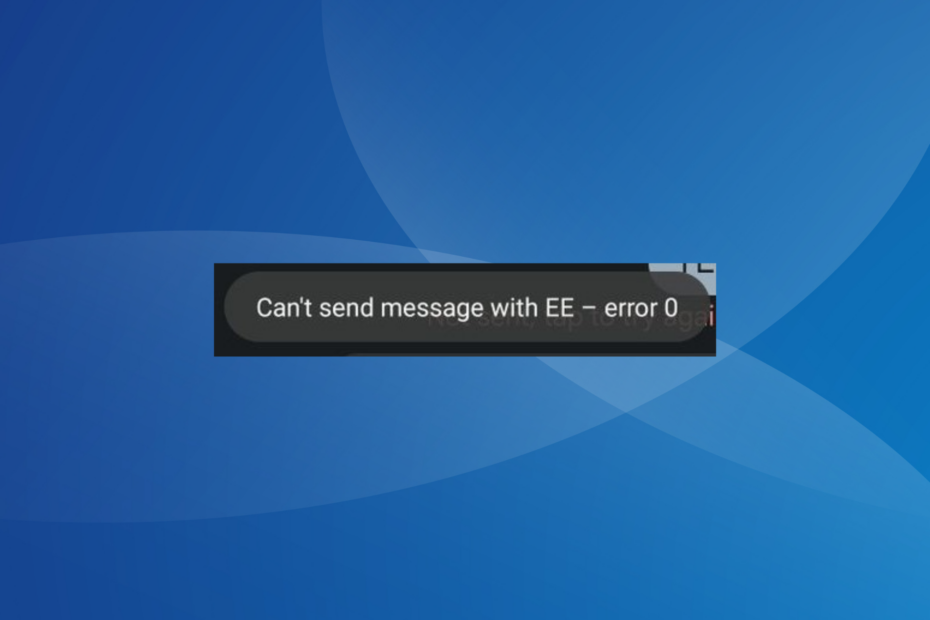
Det EE – fejl 0 vises, mens du sender tekstbeskeder. Det kan påvirke en, flere eller alle kontakter, der er gemt på din mobilenhed.
Fejlmeddelelsen lyder, Kan ikke sende besked med EE – fejl 0. Og under sms'en står der: Ikke sendt. Tryk for at prøve igen. Men medmindre du tager nogle fejlfindingsforanstaltninger, hjælper det ikke at prøve igen!
Hvad betyder EE fejlkode 0?
EE fejl 0 SMS-kode angiver netværkets manglende evne til at sende en SMS. Det vises ofte, når du har valgt den forkerte tjenesteudbyder eller har en forkert standardbeskedapp, normalt den fra Google.
Hvordan tester, anmelder og vurderer vi?
Vi har arbejdet de sidste 6 måneder på at opbygge et nyt anmeldelsessystem for, hvordan vi producerer indhold. Ved at bruge det har vi efterfølgende lavet de fleste af vores artikler om for at give faktisk praktisk ekspertise på de guider, vi lavede.
For flere detaljer kan du læse hvordan vi tester, anmelder og vurderer på WindowsReport.
I de fleste tilfælde stødte brugere på fejlkoden, da de skiftede mobiltelefon. Men det kan lige så godt vises på den eksisterende enhed, eller når du benytter roamingtjenesterne. Desuden kan det at nå meddelelsesgrænsen eller tegntærsklen udløse det samme problem.
Hvordan retter jeg EE-fejlen 0?
Inden vi starter med de lidt komplekse løsninger, så prøv disse hurtige:
- Genstart din mobiltelefon. Tag også SIM-kortet ud, tør det forsigtigt af med et blødt stykke klud, og sæt det i igen.
- Sørg for, at EE-serverne kører fint. Prøve EE-dækning og netværksstatuskontrol at verificere det samme. Eller du kan bruge en realtidsovervågningsplatform som f Neddetektor.
- Bekræft, om du har ramt forbrugsgrænsen. Hvis du er i et andet land, så få en roamingpakke. Opdel også tekstens indhold i mindre beskeder og prøv at sende dem igen.
- Når man står over for EE fejl 0 med en bestemt person, slet vedkommendes kontaktperson, tilføj den igen, og kontroller, om du er i stand til at sende tekstbeskeder.
- Tjek kontaktoplysningerne. Hvis du har gemt deres telefonsvarernummer i stedet for det faktiske kontaktnummer, vil fejlen dukke op.
Hvis ingen virker, skal du gå til de næste rettelser.
- Hvordan retter jeg EE-fejlen 0?
- 1. Afinstaller den anden beskedapp
- 2. Skift standard beskedapp
- 3. Indstil det korrekte SMSC-nummer
- 4. Skift SMS-indstillingerne
- 5. Ryd besked-appens cache
- 6. Nulstil netværksindstillingerne
- 7. Kontakt EE-supporten
1. Afinstaller den anden beskedapp
- Åbn Indstillinger på din Android-enhed, og vælg Apps.
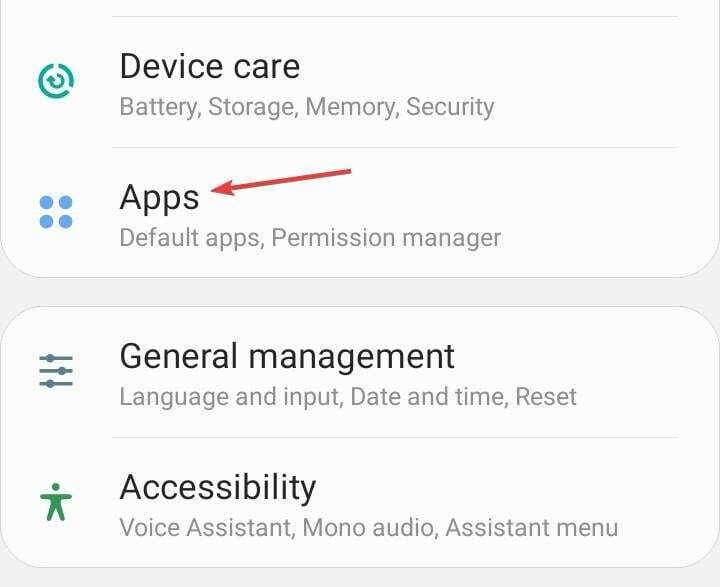
- Find alle andre beskedapps bortset fra den indbyggede standard, og vælg den. Dette kunne være Google Beskeder. Du kan også identificere de yderligere fra app-ikonet.
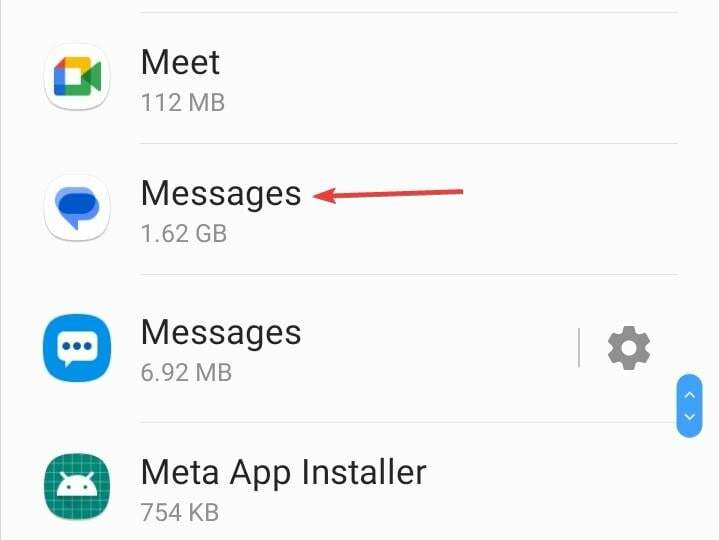
- Tryk nu på Afinstaller.
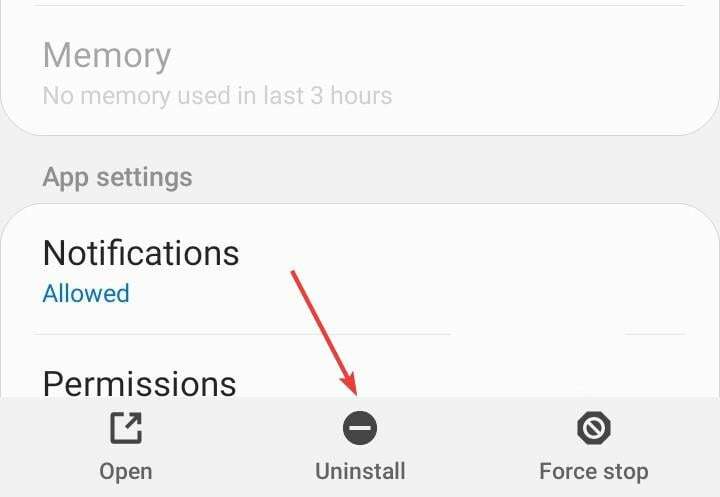
- Tryk på Okay i bekræftelsesprompten.
2. Skift standard beskedapp
- Åbn Android Indstillinger, og gå til Apps.
- Tryk på ellipsen (ikonet med tre prikker) nær øverste højre hjørne.
- Vælg Standard apps.
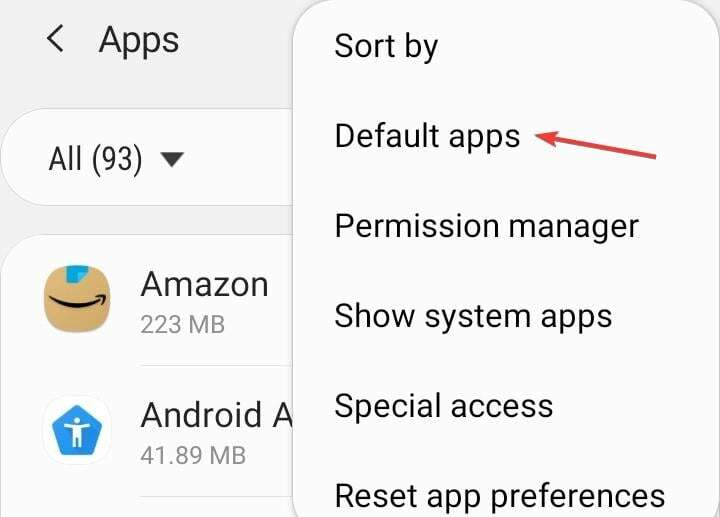
- Vælge SMS app.

- Til sidst skal du vælge Beskeder, en med boblen og tre prikker imellem.
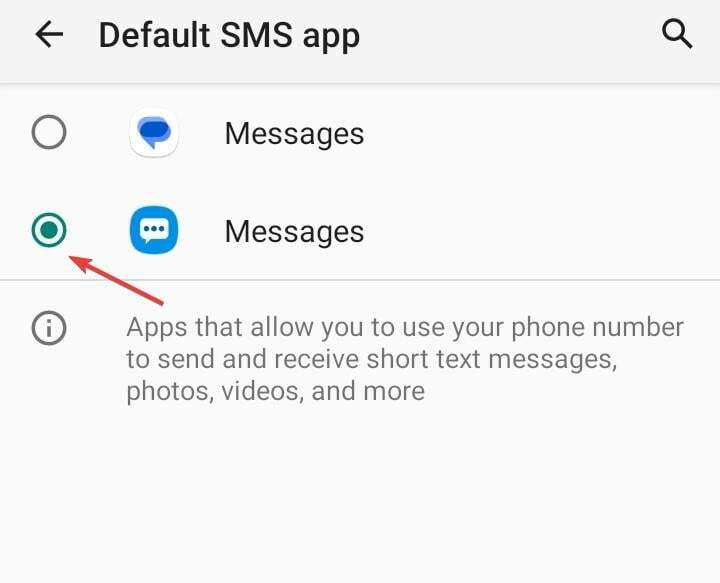
Indstilling af den korrekte standardbeskedapp vil gøre det trick, hvis du får EE fejl 0. Det hjælper også med T-Mobile fejl 2.
3. Indstil det korrekte SMSC-nummer
- Åbn standarden Beskeder app, tryk på ellipsen og vælg Indstillinger.
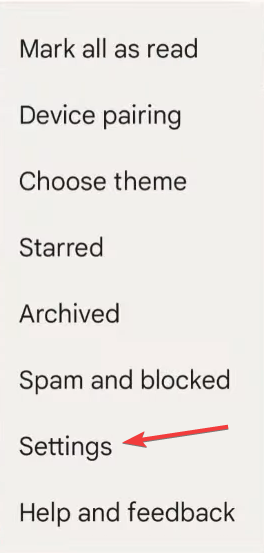
- Nu, vælg SMSC fra listen over muligheder.
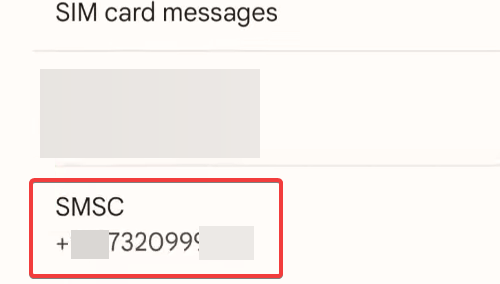
- Gå ind +447958879879 i tekstfeltet, og tryk på Okay.
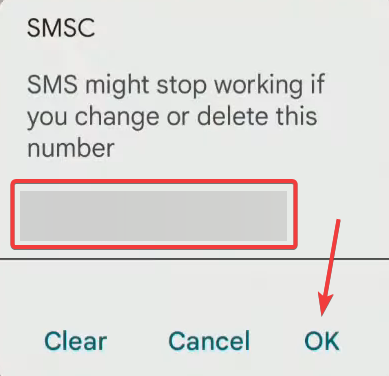
- Når du er færdig, skal du genstarte Android-enheden og tjekke for forbedringer.
4. Skift SMS-indstillingerne
Denne løsning gælder kun, når du bruger Google Beskeder som standardapp. Hvis ikke, så gå til næste rettelse.
- Åbn Google Beskeder app, tryk på profilikonet øverst til højre og vælg Indstillinger for beskeder.
- Vælge Chatfunktioner.
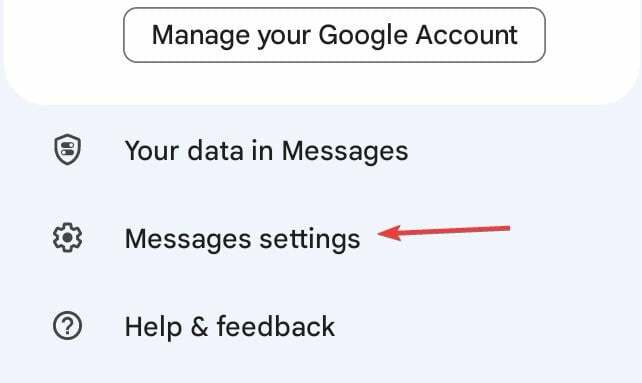
- Aktiver nu skifte for Gensend automatisk som tekst (SMS/MMS).
- Prøv at sende beskederne igen, og kontroller, om du stadig får EE fejl 0 på Samsung.
- Dasher skal være aktiv DoorDash-fejl: Sådan rettes det
- Rette: Fejl under SSL-håndtryk med fjernserver
- BBC iPlayer Fejlkode 02062: Sådan rettes det
- Løst: Sky Glass Remote virker ikke
- Fix: Aritmetisk overløbsfejl ved konvertering af udtryk til datatype INT
5. Ryd besked-appens cache
- Åbn Indstillinger på din Android-telefon, og gå til Apps.
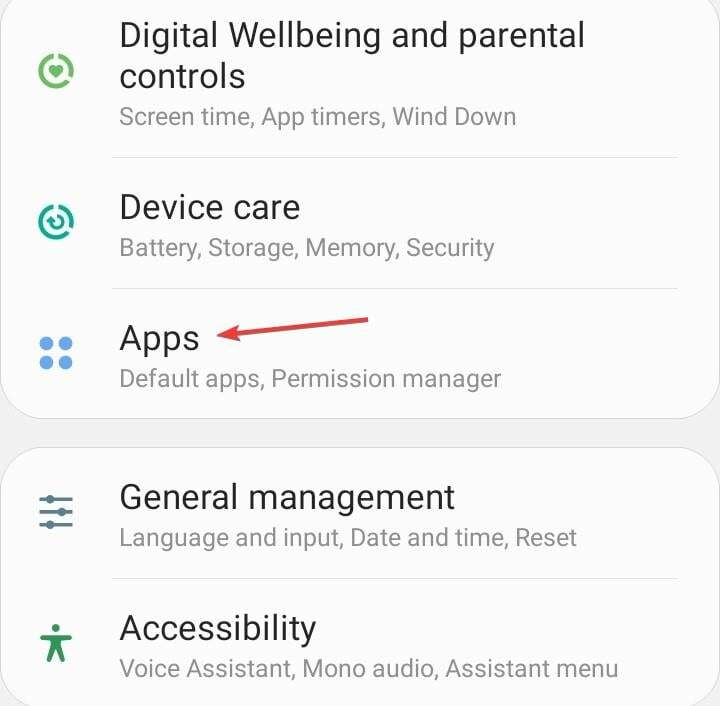
- Vælg Beskeder fra listen.
- Trykke på Opbevaring.
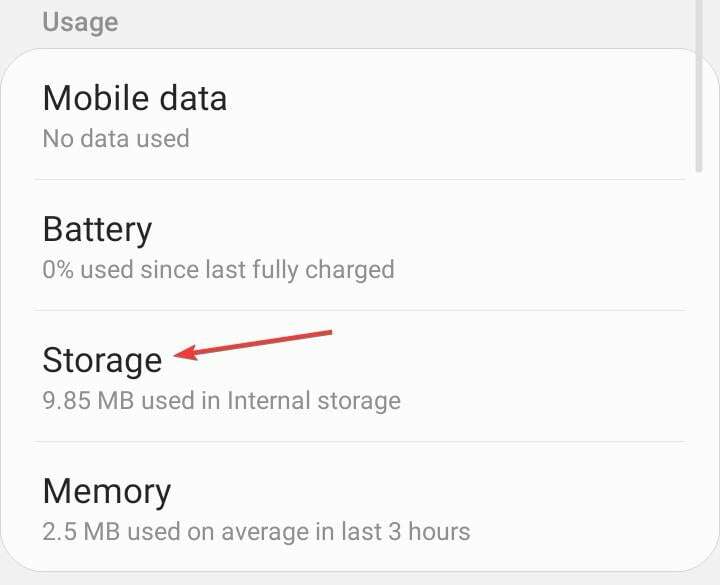
- Tryk først Slet data og så videre Ryd cache for at slette begge.
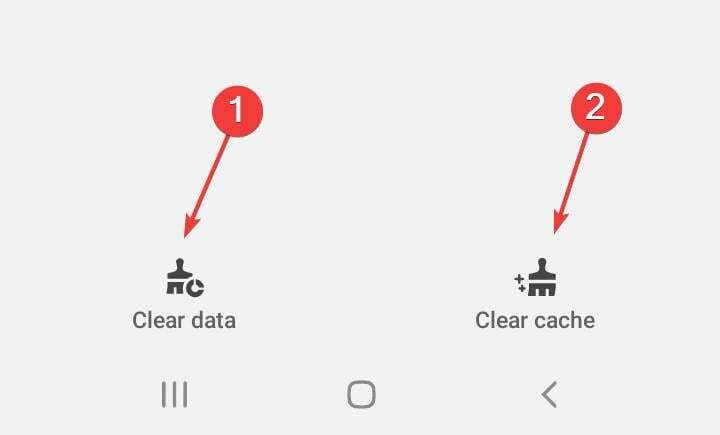
- Tjek endelig for forbedringer.
6. Nulstil netværksindstillingerne
- Åbn Android Indstillinger og tryk på Generel ledelse.
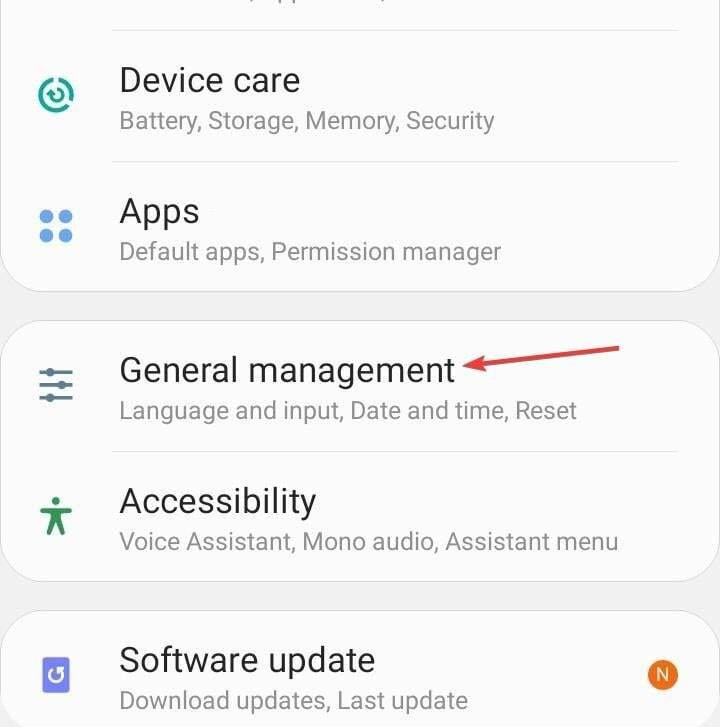
- Trykke på Nulstil.
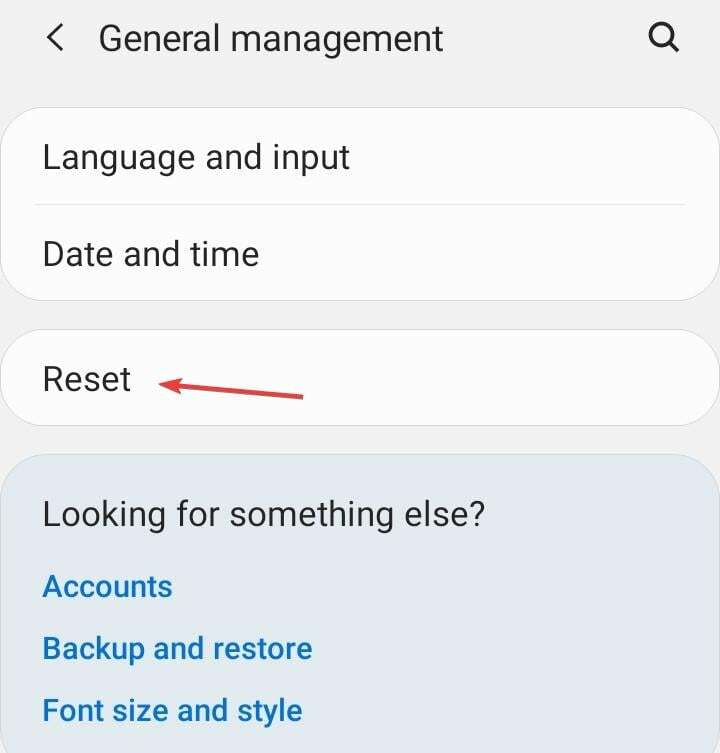
- Vælg nu Nulstil netværksindstillinger.
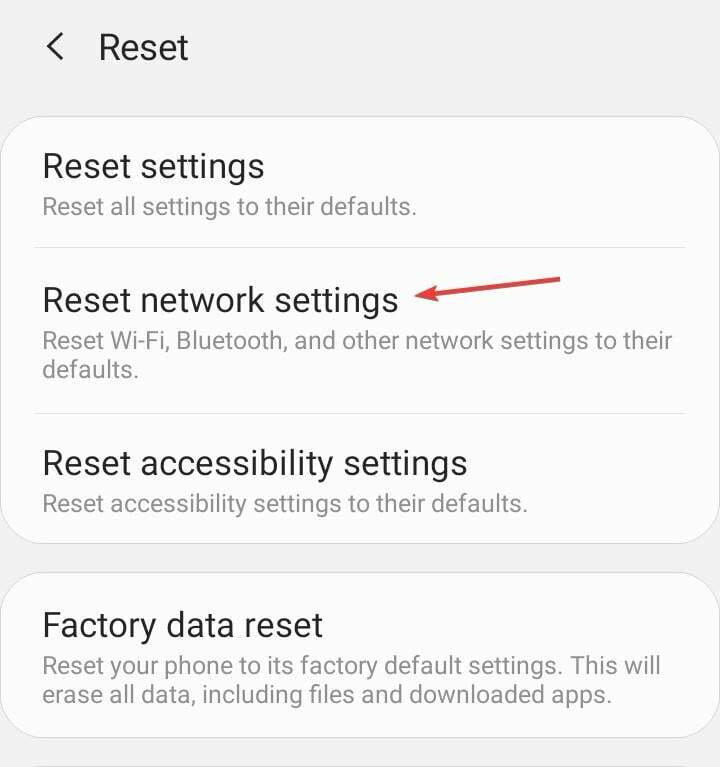
- Tryk til sidst på Nulstil indstillingerne knappen for at bekræfte.
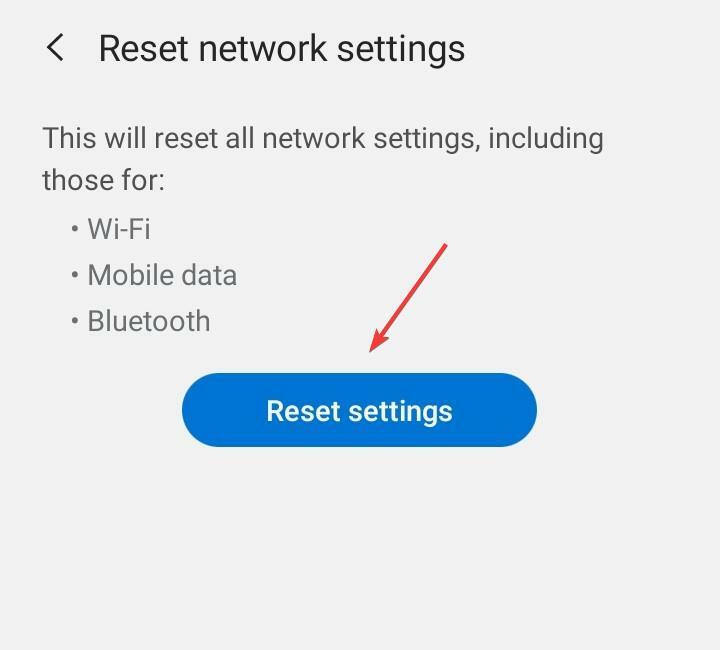
Hvis man står over for EE fejl 0 SMS-problem, nulstilling af netværksindstillingerne skulle hjælpe, som det gjorde, da brugere stødte på det T-Mobile fejl 111.
Når intet andet virker, kan du altid kontakte EE support. Hvis nogle kritiske indstillinger skal ændres eller SIM-kortet skal udskiftes, vil de identificere og gøre det for dig.
Trivielle problemer løses for det meste over et telefonopkald, mens du for komplekse problemer, især med hardwaren, bliver nødt til at besøge deres butik.
Men vær sikker på, når du er færdig med vores guide, EE fejl 0 burde være væk for altid! En lignende Vodafone fejl 69 SMS-problem er også stødt på af brugere i Storbritannien og over hele kloden.
Desuden er det ikke kun netværksudbyderen, der har skylden. Mange har problemer når Viber siger, beskeden bliver ikke leveret.
For spørgsmål eller for at dele, hvad der virkede for dig, smid en kommentar nedenfor.


